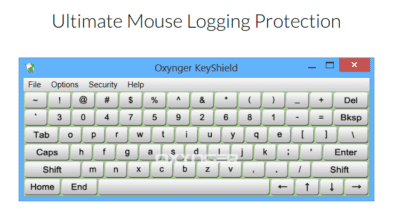Οι περισσότεροι από εμάς γνωρίζουν τη σημασία που έχει για τον υπολογιστή μας η ασφαλής πλοήγηση στο διαδίκτυο. Δεν σημαίνει, όμως, ότι οι κίνδυνοι σταματούν στους ιούς, τις ύποπτες ιστοσελίδες και e-mail, και γενικότερα στο λειτουργικό. Εξίσου σημαντική για το σύστημά μας είναι και η ασφάλεια στο router μας, καθώς διάφοροι κίνδυνοι το απειλούν.
Προτάσεις συνεργασίας
Τα νέα άρθρα του PCsteps
Γίνε VIP μέλος στο PCSteps
Γιατί πρέπει να μας ενδιαφέρει η ασφάλεια στο router
Το router μπορεί να είναι δυνητικά η πιο επισφαλής συσκευή στο οικιακό μας δίκτυο, ειδικά αν το χρησιμοποιούμε με τις εργοστασιακές του ρυθμίσεις.
Θα λέγαμε ότι βρίσκεται σε ένα ενδιάμεσο σημείο μεταξύ του υπολογιστή (ή του smartphone) και του ίντερνετ. Έτσι, το antivirus της συσκευής μας δεν μπορεί να προσφέρει και ασφάλεια στο router.
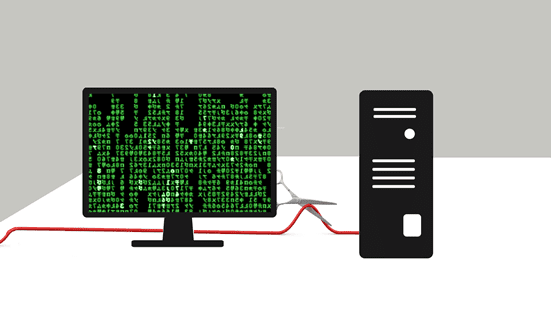
Παλαιότερα, μάλιστα, πολλές εταιρείες παρείχαν ίντερνετ χωρίς να έχουν φροντίσει για κάποια ασφάλεια στο router που λάμβαναν οι συνδρομητές τους.
Το κλείδωμα του router βασιζόταν καθαρά στις γνώσεις (και τη διάθεση) που είχε ο κάθε πελάτης.
Πιθανοί Κίνδυνοι
Τι κινδύνους όμως μπορεί να διατρέχουμε, αν το router μας δεν προσφέρει προστασία; Παρακάτω θα δούμε τα βασικότερα προβλήματα που μπορεί να αντιμετωπίσουμε.
Κατάχρηση της σύνδεσής μας στο διαδίκτυο από τρίτους
Ο πιο άμεσος κίνδυνος στην περίπτωση που δεν ασχολούμαστε με την ασφάλεια στο router μας, είναι ότι αυξάνεται η πιθανότητα ένα τρίτο πρόσωπο να συνδεθεί σε αυτό. Κοινώς, να μας κλέβει το WiFi.
Οι επιπτώσεις μπορεί να ποικίλλουν, από καθυστερήσεις στη σύνδεσή μας, σε περίπτωση που ο συνδεδεμένος την χρησιμοποιεί για να κατεβάσει ταινίες μέσω torrent…
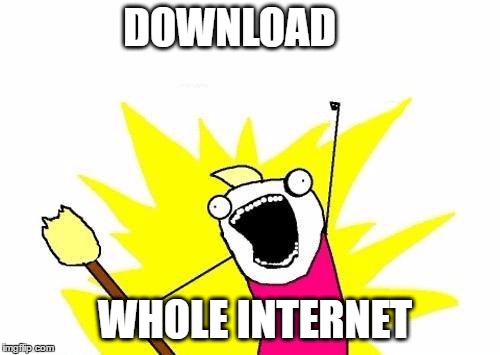
…μέχρι και επιπλοκές με τη δικαιοσύνη, αν ο συνδεδεμένος επιδίδεται σε παράνομη δραστηριότητα, όπως εμπόριο όπλων, παιδική πορνογραφία, απειλητικά email, κλπ.
Το Στίγμα – Ιστορίες ΥπολογιστώνΈνας νεαρός άντρας δέχεται μια επίσκεψη από την αστυνομία, αντιμέτωπος με μια βαριά κατηγορία. Είναι αθώος, δεν έχει να φοβηθεί τίποτα. Όμως, ένα γραφειοκρατικό λάθος…
Για να ελέγξουμε αν κάποιος καλοθελητής «δανείζεται» τη σύνδεσή μας, ακολουθούμε τις συμβουλές του παρακάτω οδηγού:
Ποιος Κλέβει το WiFi μου – Δείτε Ποιοι Συνδέονται στο RouterΕάν έχουμε παρατηρήσει ότι η σύνδεσή μας στο ίντερνετ είναι πιο αργή απ' ό,τι συνήθως, τότε ενδέχεται να μην φταίει ο πάροχος, αλλά κάποιος που…
Μόλυνση του υπολογιστή με κακόβουλο λογισμικό
Εφόσον κάποιος έχει εισβάλλει στο router, μπορεί να το εκμεταλλευτεί για να εκθέσει την ασφάλεια του υπολογιστή μας.
Ειδικότερα, μπορεί να αφήσει ανοιχτές κάποιες θύρες, και μέσω αυτών στη συνέχεια να διοχετεύσει malware σε οποιαδήποτε συνδεδεμένη συσκευή.

Επιθέσεις όπως αυτή που έγινε τον Απρίλιο του 2017 στην Αλγερία, εκμεταλλεύονται ανοιχτές θύρες σε router, για να επιτεθούν σε ιστοσελίδες.
Στην παραπάνω επίθεση, χιλιάδες router του δημόσιου παρόχου τηλεπικοινωνιών της Αλγερίας, Telecom Algeria, χρησιμοποιήθηκαν για πολλαπλές επιθέσεις (brute-force κ.α.) σε ιστοσελίδες βασισμένες στο WordPress.
Ένα ακόμα χαρακτηριστικό παράδειγμα λογισμικού που στοχεύει σε router αποτελεί το DNSChanger Trojan. Πρόκειται για ένα Trojan που «μολύνει» το οικιακό μας router, με στόχο να αλλάξει τον πίνακα που τηρεί με τους DNS Server.
Με αυτόν τον τρόπο, το PC μεταφράζει κακόβουλα τις διευθύνσεις IP των σελίδων που επισκέπτεται το θύμα. Έτσι, όταν ο χρήστης πληκτρολογεί μια σελίδα (πχ amazon.com), ανακατευθύνεται σε όποια άλλη επιθυμεί ο επιτιθέμενος, πράγμα ιδιαίτερα επικίνδυνο.
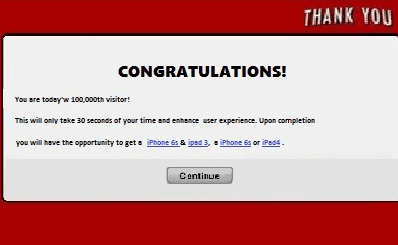
Κλοπή προσωπικών δεδομένων
Με τις θύρες του router ανοιχτές, ο επιτιθέμενος το έχει στο έλεός του για κάθε είδους επίθεση.
Μπορεί, λοιπόν, ακόμη και με ένα απλό keylogger να υποκλέψει προσωπικές πληροφορίες, κωδικούς πρόσβασης, πληροφορίες τραπεζικών λογαριασμών κλπ.

Στην προστασία του PC μας από keyloggers σε κάθε περίπτωση, μπορεί να συμβάλλει ένα εικονικό πληκτρολόγιο, όπως το Keyshield της Oxynger.
Keyloggers: Προστασία στα Windows με το KeyShieldΟι keyloggers είναι η πιο ύπουλη μορφή malware. Επιμελώς κρυμμένοι από το σύστημα, συχνά χωρίς να εμφανίζονται καν στη διαχείριση εργασιών, καταγράφουν όσα γράφουμε στο…
Τι μπορώ να κάνω για να αυξήσω την ασφάλεια στο router μου?
Ευτυχώς, υπάρχουν διάφοροι τρόποι με τους οποίους μπορούμε να προστατευτούμε από τους παραπάνω κινδύνους.
Φυσικά ποτέ δεν μπορούμε να είμαστε 100% ασφαλείς. Ένας έμπειρος διαρρήκτης μπορεί να διαρρήξει και την καλύτερη πόρτα ασφαλείας. Αυτό όμως δεν σημαίνει ότι θα πρέπει να κοιμόμαστε με τις πόρτες ανοιχτές.
Επεξεργασία των ρυθμίσεων του router
Πριν προβούμε σε οποιοδήποτε μέτρο για την ασφάλεια στο router, θα πρέπει να επισκεφθούμε το περιβάλλον διαχείρισής του.
Κάθε router έχει και το δικό του πρόγραμμα διαχείρισης, ανάλογα με τον κατασκευαστή ή και το μοντέλο. Τα τελευταία χρόνια οι ελληνικές εταιρείες χρησιμοποιούν διαφόρων ειδών router, κατασκευής ΖΤΕ, Huawei, Technicolor, και άλλων.
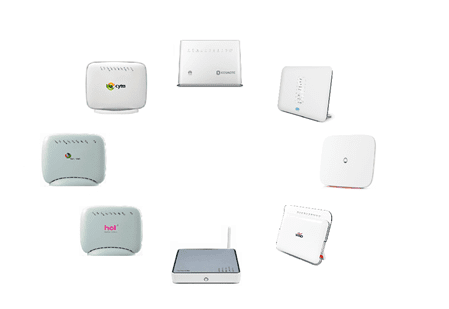
Για να εισέλθουμε στο περιβάλλον διαχείρισης του router, πληκτρολογούμε στον browser μας τη διεύθυνση που αναφέρεται στις οδηγίες που το συνοδεύουν. Συνήθως η διεύθυνση είναι «192.168.1.1» ή «192.168.0.1».
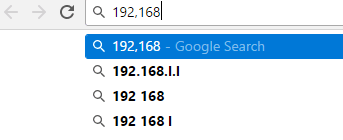
Έτσι, αφού εισάγουμε και τα διαπιστευτήριά μας…
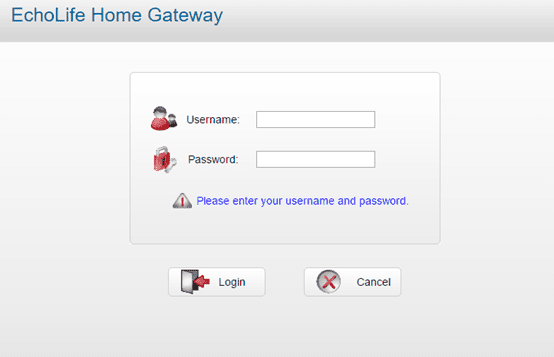
…μεταφερόμαστε στο κεντρικό μενού του εργαλείου διαχείρισης του router.
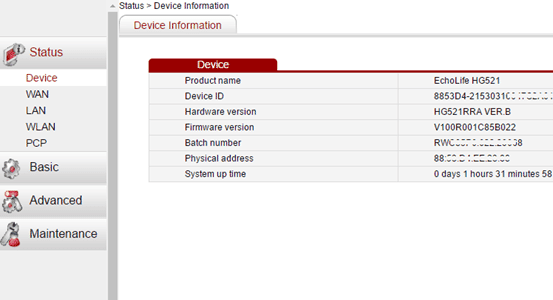
Αν δυσκολεύεστε να συνδεθείτε στο διαχειριστικό του router, δείτε τον οδηγό μας:
Ποιος είναι ο Κωδικός στο Router: Πώς να Βρω το PasswordΤο διαχειριστικό περιβάλλον του router είναι ένα πανίσχυρο εργαλείο στα χέρια μας. Μας επιτρέπει να δούμε την ταχύτητά μας στο Internet, να ανοίξουμε ports, μέχρι…
Αλλαγή εργοστασιακών συνθηματικών
Στα συνθηματικά που μόλις δώσαμε, βρίσκεται κι ένα από τα μεγαλύτερα κενά για την ασφάλεια στο router. Τα εργοστασιακά username και password που χρησιμοποιούνται συνήθως είναι απλά και σχετικά γνωστά.
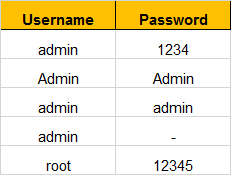
Έτσι, το πρώτο πράγμα που κάνουμε είναι να αλλάξουμε αυτά τα συνθηματικά .
Αναζητούμε την καρτέλα που έχει σχέση με Account, Account Management, ή κάτι παρόμοιο, και αλλάζουμε τον κωδικό ή και το username, αν μας δίνεται η επιλογή.
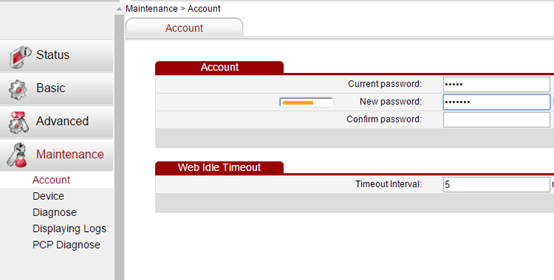
Χρήση κρυπτογράφησης ασύρματου δικτύου WPA2
Σειρά για την ασφάλεια στο router έχει το ασύρματο δίκτυο. Το router μας δίνει τη δυνατότητα κρυπτογράφησης των δεδομένων που μεταδίδει ασύρματα, με διάφορες μεθόδους.
Αποφεύγουμε το σχετικά παλιό και επισφαλές WEP, κάτι που μας προτείνει ενίοτε και το ίδιο το περιβάλλον διαχείρισης του router.
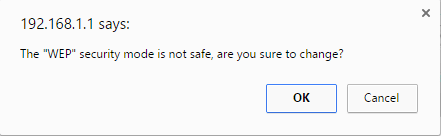
Το ισχυρότερο πρωτόκολλο κρυπτογράφησης αυτή τη στιγμή είναι το WPA2, οπότε αυτό είναι που θα επιλέξουμε.

Ψάχνουμε στη διαχείριση του router την καρτέλα με όνομα WLAN, ή Wireless LAN, ή κάτι παρεμφερές. Έπειτα επιλέγουμε τις ρυθμίσεις ασύρματου δικτύου, συνήθως Wireless Configuration, ή Wireless Settings, ή WLAN SSID Configuration.
Από εκεί θα βρούμε μια επιλογή συναφή με Security ή Authentication Type, και θα διαλέξουμε WPA2 (ή WPA2-PSK).
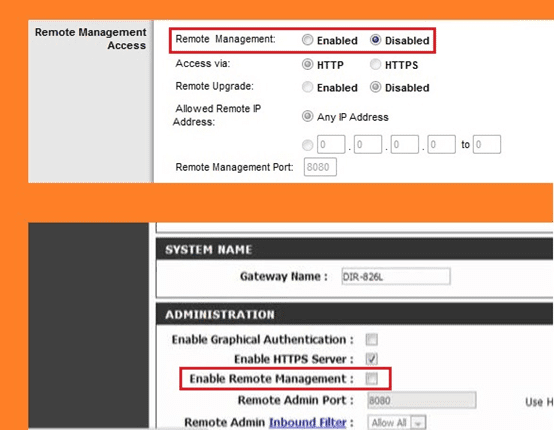
Αλλαγή συνθηματικών ασύρματου δικτύου
Είναι προφανές ότι ένας ισχυρός κωδικός είναι ζωτικής σημασίας για την ασφάλεια στο router μας. Για να αλλάξουμε τα συνθηματικά μας, πλοηγούμαστε και πάλι στις ρυθμίσεις wireless (Wireless LAN > Wireless Settings).
Εδώ θα επιλέξουμε την ονομασία του δικτύου μας, αλλάζοντας την κλασική του router. Η default ονομασία αυτή μπορεί να καταστήσει ευκολότερη την εύρεση του password του router μας από τον επίδοξο εισβολέα.
Προφανώς θα αλλάξουμε και το default password με κάποιο δικό μας, ασφαλές, και χωρίς νοηματική συνάφεια με τον στάνταρ κωδικό του παρόχου ή με εμάς. Για παράδειγμα, δεν θέλουμε να βάλουμε κάτι απλό, όπως το όνομά μας.
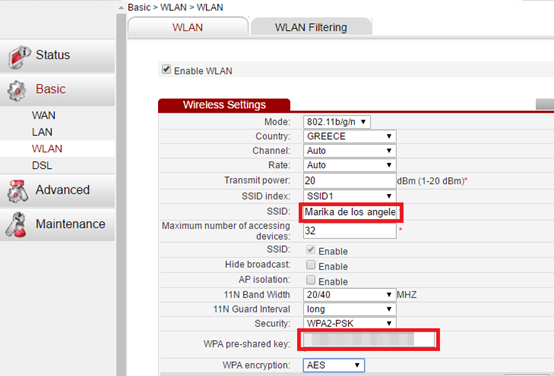
Δείτε πώς να δημιουργήσετε ισχυρά password, τα οποία θα είναι και σχετικά εύκολο να θυμάστε:
Ισχυρό Password – Τα Μεγαλύτερα Λάθη και οι ΚίνδυνοιΈνα ισχυρό password είναι ο σημαντικότερος παράγοντας για την ασφάλεια του email μας, του ebanking, του λογαριασμού στο Facebook, και όλης μας της παρουσίας στο…
Απενεργοποίηση WPS (WiFi Protected Setup)
Ίσως έχουμε προσέξει ένα κουμπί κάπου στην μπροστινή, την πίσω, ή την κάτω πλευρά του router μας.

Συχνά αναγράφει και την ένδειξη WPS.

Αν και έχουμε επιλέξει κρυπτογράφηση με WPA2 και έχουμε βάλει έναν ισχυρό κωδικό, δεν πρέπει να είμαστε ακόμα ήσυχοι. Είναι πιθανό το router μας να έχει ενεργοποιημένη την επιλογή του WPS, που είναι εν δυνάμει το μεγαλύτερο κενό ασφαλείας στα router.
Όμως, τι είναι το WPS και γιατί θεωρείται τόσο επικίνδυνο?
Τα αρχικά PSK, στη μέθοδο (WPA2-PSK) που επιλέξαμε προηγουμένως, αντιστοιχούν στη φράση “pre-shared key”. Με την έννοια ότι, αφού θέσουμε τον κωδικό στο interface του router μας, τον διαμοιράζουμε σε κάθε συσκευή που θέλουμε να συνδέσουμε στο δίκτυό μας.
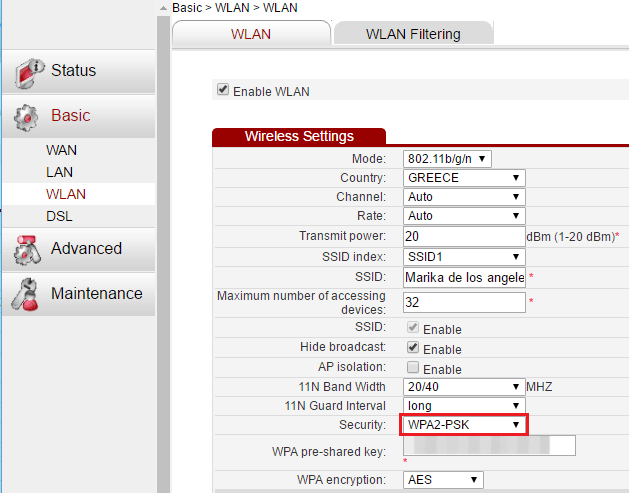
Αυτό, σκέφτηκαν κάποιοι, μπορεί να καταντήσει κουραστικό, καθώς πρέπει να περνάμε χειροκίνητα την κωδική φράση σε κάθε νέα συσκευή που θέλουμε να συνδέσουμε.
Το WPS ήρθε να δώσει την λύση στο παραπάνω πρόβλημα. Όταν συνδέουμε μια συσκευή στο οικιακό μας δίκτυο…
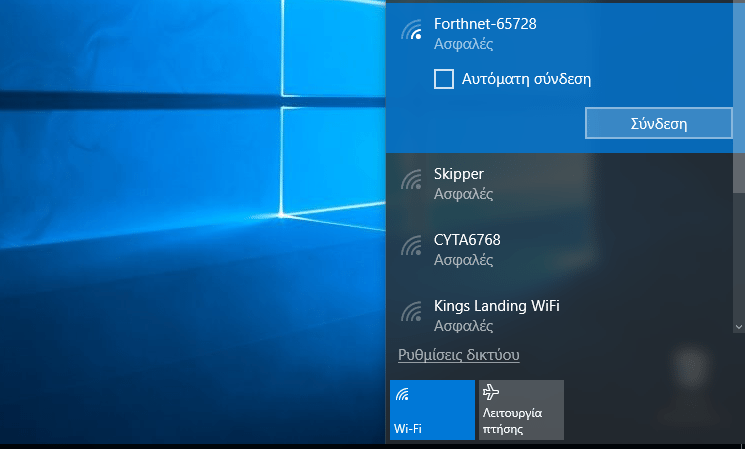
…με το WPS ενεργοποιημένο, θα δούμε ένα μήνυμα. Αυτό μας ενημερώνει ότι υπάρχει ένας ευκολότερος τρόπος να συνδεθούμε από το να εισάγουμε τον κωδικό του WiFi.
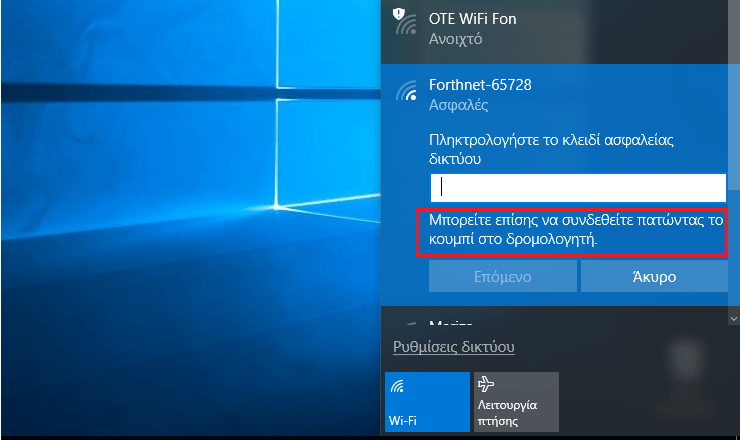
Ο πιο διαδεδομένος είναι με το κουμπί WPS που βρίσκεται στο router. Μόλις το πατήσουμε, για λίγα δευτερόλεπτα, όποιος είναι στην εμβέλεια του ασύρματου δικτύου (και το επιλέξει) μπορεί να συνδεθεί από την συσκευή του, χωρίς κωδικό.
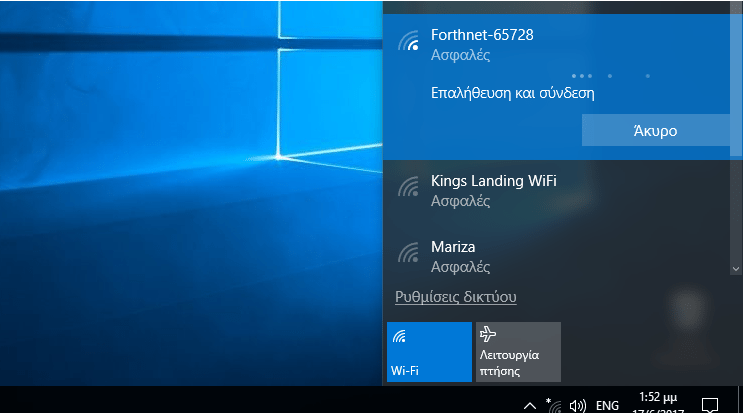
Ο δεύτερος τρόπος είναι πιο άγνωστος και αποτελεί ένα από τα μεγαλύτερα κενά για την ασφάλεια στο router μας: Πολλά router φέρουν στο πίσω μέρος ένα αυτοκόλλητο με ένα νούμερο, τον αριθμό PIN του WPS.
Τον βρίσκουμε πάντα με 8 ψηφία αποτελούμενα από αριθμούς, είτε ως “Wireless PIN”…

…είτε ως “WPS PIN”/σκέτο “PIN”…

…είτε και χωρίς περιγραφή, απλά με το χαρακτηριστικό λογότυπο του WPS.
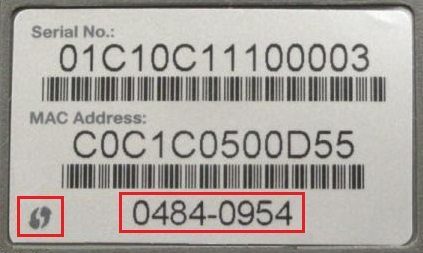
Οι χρήστες μπορούν, με ενεργοποιημένο το WPS, να εισάγουν το PIN αυτό για να συνδεθούν στο δίκτυο. Η λογική λέει ότι πρόσβαση στο αυτοκόλλητο αυτό έχει μόνο ο κάτοχός του (και όχι ο πιθανός hacker).
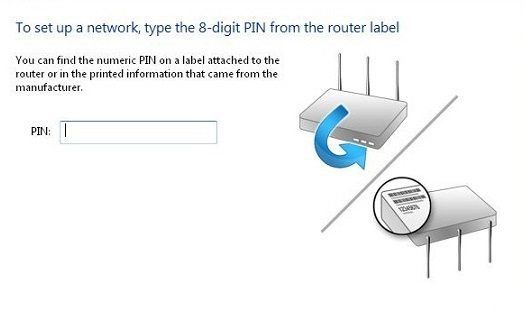
Ωστόσο, θα πρέπει να λάβουμε υπόψη ότι το PIN αυτό είναι μικρό (8ψήφιο), αποτελείται μόνο από αριθμούς, και ελέγχεται από τα router ξεχωριστά σε δυο υποομάδες των 4 ψηφίων.
Αυτό σημαίνει μικρότερους συνδυασμούς αριθμών (τετράδες) για τον υποψήφιο εισβολέα, ο οποίος ίσως χρειαστεί μερικές χιλιάδες χτυπήματα για να μαντέψει τον κωδικό.
Αρκεί επομένως μια ολιγόωρη (ή ολιγοήμερη) brute-force επίθεση για να σπάσει το PIN.
Προγράμματα για τέτοιες επιθέσεις, μάλιστα, είναι σχετικά διαδεδομένα (πχ το γνωστό Reaver). Που σημαίνει πως όσο καλό και αν είναι το Password που έχουμε για το WiFi μας, το WPS δίνει ακριβώς την ίδια πρόσβαση, και μπορεί να σπάσει πολύ πιο εύκολα.

Για να το απενεργοποιήσουμε λοιπόν, οι ενέργειές μας εξαρτώνται από το router που έχουμε: Πιθανόν το router μας δεν επιτρέπει την απενεργοποίηση του WPS, ή δεν υποστηρίζει καν την μέθοδο WPS, οπότε δεν υπάρχουν και πολλά για να κάνουμε.
Στα περισσότερα router, πάντως, στα οποία το WPS υποστηρίζεται, θα βρούμε μια επιλογή για να απενεργοποιήσουμε αυτό ή έστω το PIN WPS, που δημιουργεί και το κύριο πρόβλημα επισφάλειας.
Σε κάθε περίπτωση, προτιμάμε να αποκλείσουμε εντελώς την δυνατότητα WPS. Συνήθως αρκεί να εντοπίσουμε την καρτέλα με όνομα “Wireless Protected Setup“/” WiFi Protected Setup”…
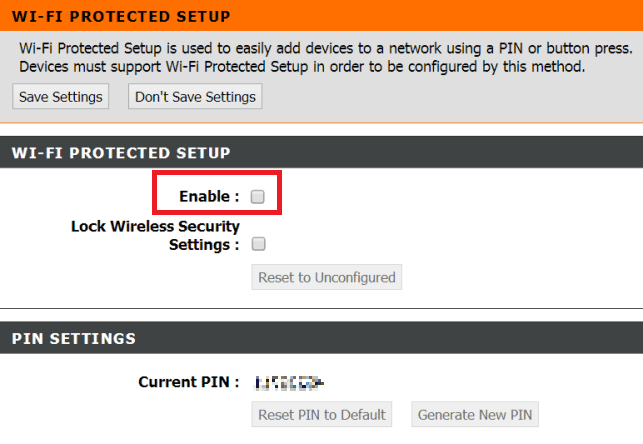
… ή “WPS”…
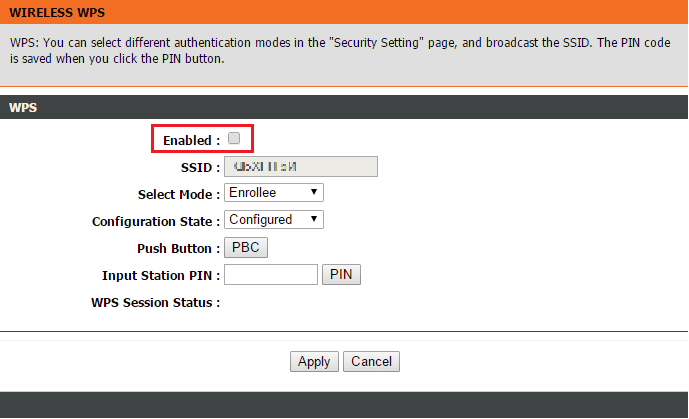
…και να κάνουμε uncheck την επιλογή “Enabled”.
Απενεργοποίηση SSID Broadcasting
Πριν φύγουμε από τις ρυθμίσεις wireless, μπορούμε να δυσκολέψουμε λίγο παραπάνω τον κακόβουλο/τζαμπατζή γείτονα. Έχουμε τη δυνατότητα να ρυθμίσουμε το router μας ώστε να μην μεταδίδει το SSID του, δηλαδή την κωδική ονομασία με την οποία εμφανίζεται σε μια συσκευή.
Απενεργοποιώντας την υπηρεσία Broadcasting, το όνομα του δικτύου του router γίνεται ουσιαστικά κρυφό. Άρα όποτε κάποιος αναζητά για ασύρματα δίκτυα στην περιοχή μας, δεν θα βλέπει το όνομα του δικτύου μας.
Για να το πετύχουμε, ψάχνουμε για τη ρύθμιση Broadcast SSID, ή Enable SSID broadcast, ή Hide broadcast (ή αντίστοιχη) και τσεκάρουμε το πεδίο.
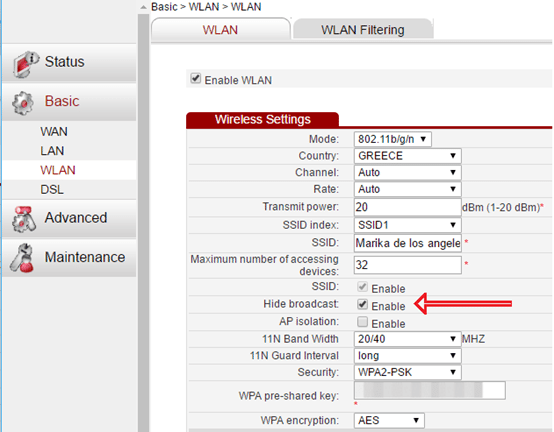
Ίσως κάποιοι αναρωτηθούν, πώς θα συνδεόμαστε εμείς στο δίκτυό μας? Εφόσον το SSID δεν εμφανίζεται πλέον στη λίστα των διαθέσιμων ασύρματων δικτύων, δεν έχουμε παρά να το περάσουμε χειροκίνητα.
Αρκεί να έχουμε σημειώσει κάπου το SSID μας ή το ξαναβρίσκουμε στο interface του router. Στη συνέχεια για τα Windows, πάμε στο εικονίδιο του δικτύου στη γραμμή εργασιών…
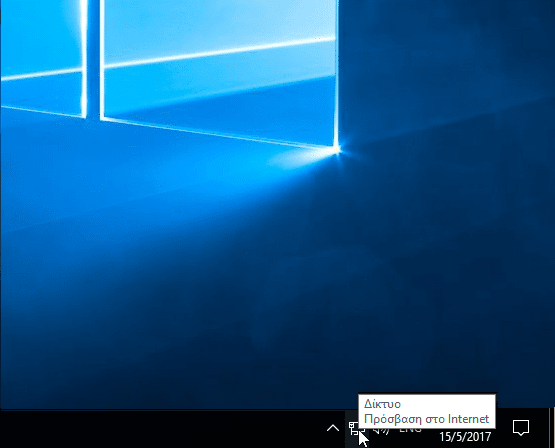
…κάνουμε δεξί κλικ και επιλέγουμε “Άνοιγμα Κέντρου δικτύου και κοινής χρήσης”.
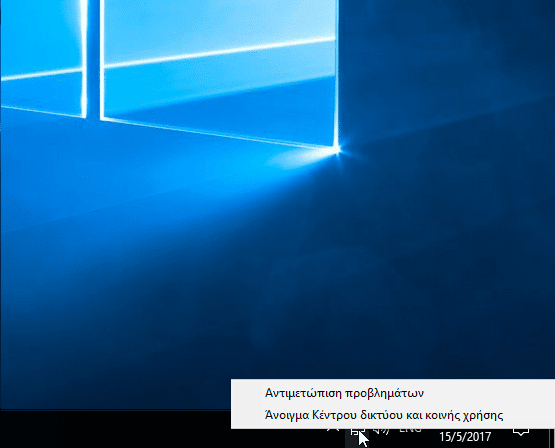
Στο κέντρο δικτύου επιλέγουμε “Ρύθμιση νέας σύνδεσης ή δικτύου”…
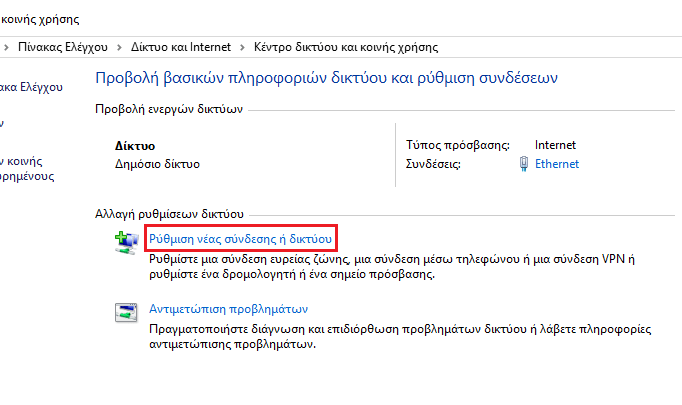
…και στο παράθυρο που εμφανίζεται, πατάμε “Μη αυτόματη σύνδεση σε ασύρματο δίκτυο”.
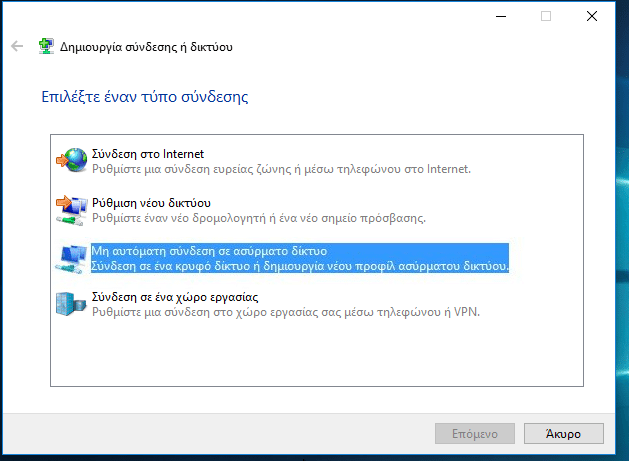
Εδώ περνάμε το SSID στο πεδίο “Όνομα δικτύου”, επιλέγουμε τον κατάλληλο τύπο ασφάλειας (WPA2 – Προσωπικό, αν διαβάζουμε PCsteps), και πληκτρολογούμε τον κωδικό.
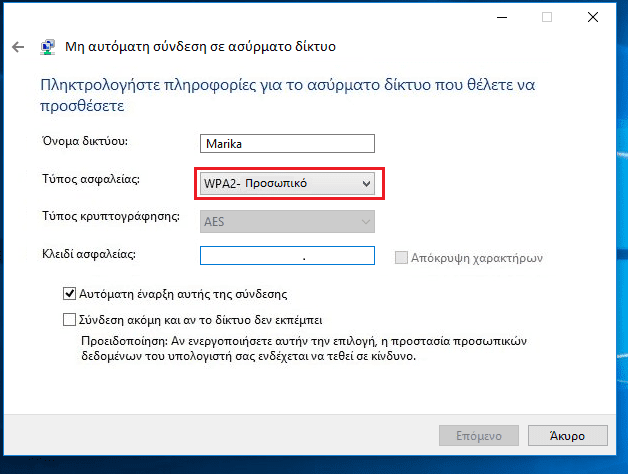
Στο android τα πράγματα είναι ακόμα πιο εύκολα. Δεν έχουμε παρά να ανοίξουμε το WiFi και να αγγίξουμε στο “Προσθήκη δικτύου”.
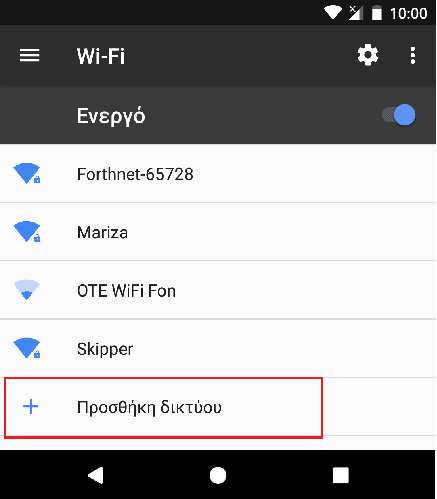
Στην οθόνη που θα εμφανιστεί, πληκτρολογούμε το SSID…
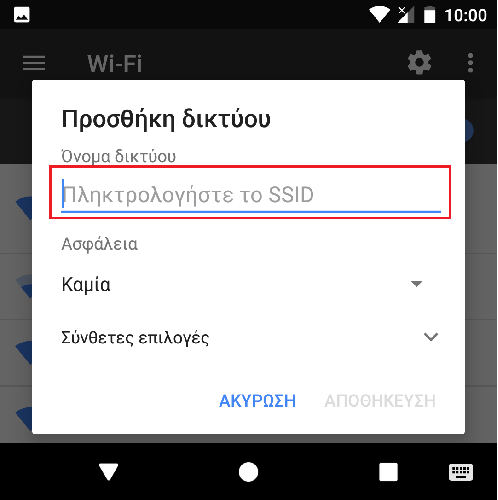
…και έπειτα, όταν μας ζητηθεί, απλά εισάγουμε τον κωδικό.
Αναβάθμιση του firmware
Άλλο ένα βασικό βήμα για να αυξήσουμε την ασφάλεια στο router μας, είναι να ελέγξουμε αν τρέχει το νεότερο firmware του. Το firmware είναι το λογισμικό που είναι υπεύθυνο για τον έλεγχο και τον καθορισμό των ρυθμίσεών του.
Κάθε router έρχεται με το δικό του ενσωματωμένο firmware, το οποίο θα πρέπει να ανανεώνεται περιοδικά. Όσο παλαιότερη έκδοση έχουμε εγκατεστημένη, τόσο αυξάνεται η πιθανότητα να υπάρχουν γνωστά κενά στην ασφάλεια του router που ο επίδοξος hacker μπορεί να εκμεταλλευτεί.
Για να βρούμε την νεότερη έκδοση του firmware της συσκευής μας, αν υπάρχει, αρκεί να επισκεφτούμε την αντίστοιχη σελίδα του παρόχου μας. Συνήθως μια αναζήτηση στο google θα μας οδηγήσει εκεί (πχ Huawei HG521 firmware update).
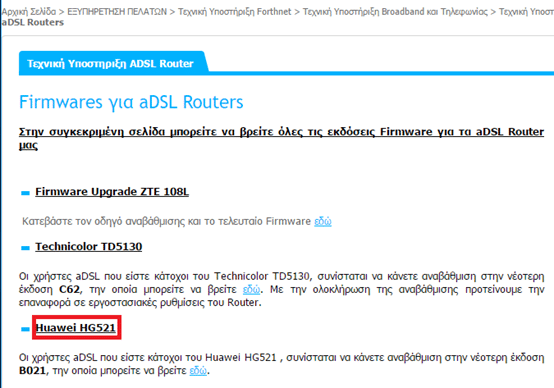
Συγκρίνουμε τον κωδικό της έκδοσης που πρόκειται να εγκαταστήσουμε, με τη δική μας τρέχουσα έκδοση. Αν διαφέρουν, σημαίνει ότι θα πρέπει να κάνουμε την αναβάθμιση.
Θα βρούμε συνήθως την έκδοση του firmware μας στην καρτέλα Device / Device Information.
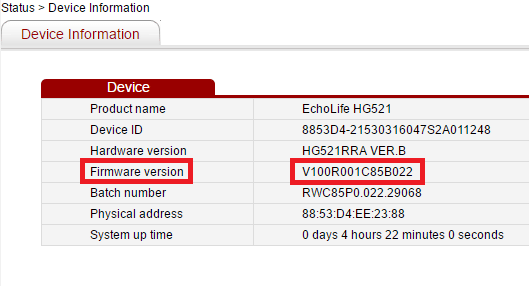
Έπειτα βρίσκουμε την καρτέλα Maintenance > Device > Firmware Upgrade, ή κάτι αντίστοιχο.
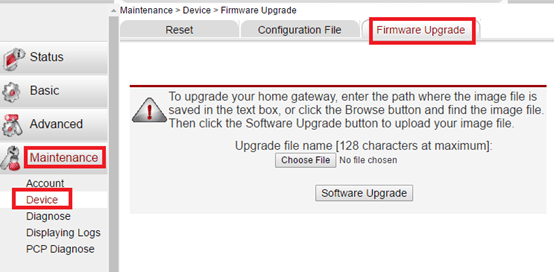
Εφόσον έχουμε ήδη κατεβάσει το αρχείο με την ανανεωμένη έκδοση του firmware για το router μας, αρκεί να επιλέξουμε Choose File. Έπειτα, κάνοντας browse στην εξερεύνηση αρχείων μας, βρίσκουμε το επιθυμητό αρχείο image.
Το μόνο που μένει είναι να κάνουμε κλικ στο Software Upgrade και να αναμείνουμε την ολοκλήρωση της διαδικασίας.
Προσοχή: Είναι σημαντικό να βεβαιωθούμε ότι έχουμε βρει το firmware που αντιστοιχεί στο δικό μας router, καθώς οι συνέπειες μπορεί να είναι δυσάρεστες.
Σε κάθε περίπτωση πάντως, καλό είναι να κάνουμε ένα backup στο παλιό firmware μας. Ο τρόπος που θα γίνει αυτό διαφέρει ανάλογα το router. Γενικά αναζητούμε κάτι συναφές με Current Configuration, ή Romfile Backup, ή Firmware Backup, κλπ.
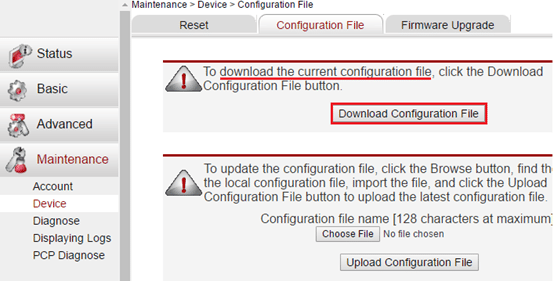
Φροντίζουμε να διαφυλάξουμε το αρχείο που θα κατέβει στον υπολογιστή μας, για μελλοντική αναφορά.
Λογισμικό παρακολούθησης δικτύου
Υπάρχουν πολλά δωρεάν προγράμματα ανάλυσης δικτύου, όπως το Advanced IP Scanner, το οποίο εκτελείται σε portable μορφή και δεν απαιτεί εγκατάσταση.
Με τη βοήθειά του, μπορούμε να αντλήσουμε κάθε λογής πληροφορίες για το δίκτυο του router μας, όπως εμφάνιση των συνδεδεμένων συσκευών, σάρωση θυρών δικτύου, πρόσβαση σε κοινόχρηστα αρχεία, κλπ.
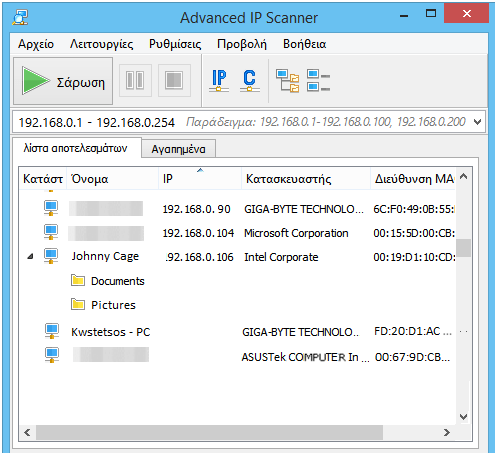
Επομένως θα εντοπίσουμε τον όποιον απρόσκλητο επισκέπτη που ίσως σημαίνει κίνδυνο για την ασφάλεια στο router μας.
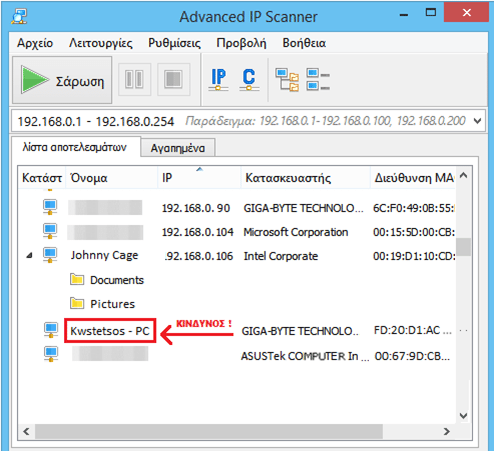
Απενεργοποίηση remote administration
Για να επεξεργαστούμε το router και να αλλάξουμε ρυθμίσεις, θα πρέπει να βρισκόμαστε εντός του δικτύου του ίδιου του router. Αν όμως το router μας έχει την επιλογή για απομακρυσμένη πρόσβαση ενεργοποιημένη, μπορεί κανείς να εισέλθει στο interface του router μας από οπουδήποτε στον κόσμο.
Η επιλογή συνήθως υπάρχει για να διευκολύνει την παροχή τεχνικής υποστήριξης. Κάποια router την έχουν εξαρχής απενεργοποιημένη.
Για να είμαστε σίγουροι σε κάθε περίπτωση, αναζητούμε τη ρύθμιση Remote management, ή Remote Management Access…
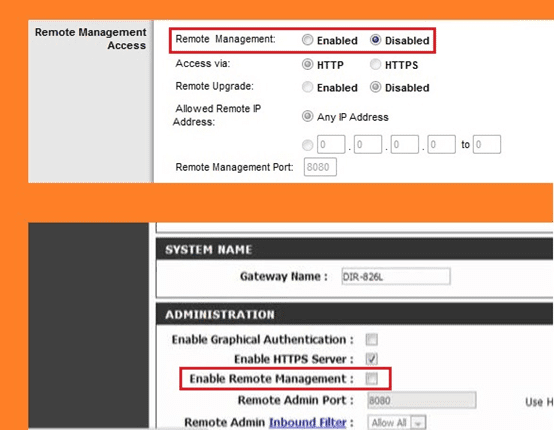
…και την απενεργοποιούμε.
Το πιο ακραίο μέτρο: Αντικατάσταση firmware με dd-wrt ή Tomato
Αν θέλουμε να έχουμε την απόλυτη ασφάλεια στο router, η υπέρτατη λύση είναι να αντικαταστήσουμε το firmware του με ένα firmware που να έχει σχεδιαστεί εξ' αρχής για την υψηλότερη ασφάλεια.
Τα dd-wrt και tomato είναι τα δύο πιο γνωστά εναλλακτικά firmware, που μπορούν να εγκατασταθούν σε ορισμένα routers διαφορετικών εταιρειών.
Το πρόβλημα όμως είναι πως δεν είναι όλα τα router συμβατά με αυτά τα firmware, ούτε καν τα περισσότερα. Επίσης, ακόμα και η απλή διαδικασία της αλλαγής router, αν κάτι πάει στραβά, μπορεί να αχρηστεύσει πλήρως τη συσκευή.
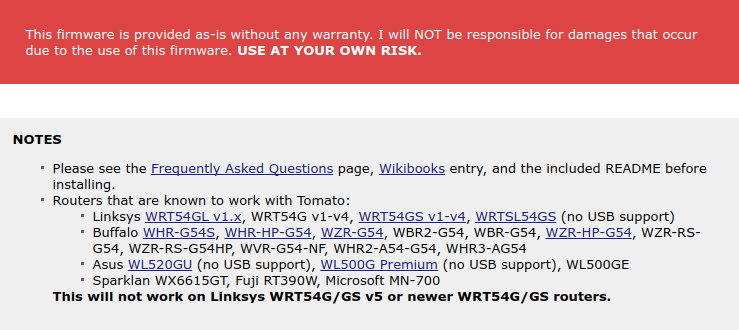
Τέλος, όπως πιθανώς φαντάζεστε, τα περισσότερα router που δίνουν δωρεάν οι πάροχοι, που είναι γενικά τα χειρότερα router της αγοράς, δεν έχουν καμία τέτοια δυνατότητα για να δεχτούν τέτοια εναλλακτικά firmware.
Ως εκ τούτου, η αντικατάσταση firmware για υψηλότερη ασφάλεια στο router απευθύνεται σε πολύ μικρό αριθμό χρηστών, που διαθέτουν συμβατό router και είναι διατεθειμένοι να ρισκάρουν την αλλαγή firmware.
Ποιο είναι για εσάς το ικανοποιητικό επίπεδο για την ασφάλεια στο router?
Ποια από τα μέτρα του οδηγού έχετε λάβει ή σκοπεύετε να λάβετε για την προστασία του οικιακού δικτύου σας? Γνωρίζετε κάποια άλλη ρύθμιση που μπορεί να τη βελτιώσει? Ή θεωρείτε τις αρχικές επιλογές του router σας αρκετές για την προστασία των συσκευών σας?
Γράψτε μας στα σχόλια τη δική σας άποψη σχετικά με την ασφάλεια στο router του σπιτιού ή του γραφείου μας.